지난 번 글에서 TensorRT를 이용하여 yolov7 분석을 하기 위해 사전 환경을 구성하였습니다.
이번에는 실제로 Jetson Nano에서 TensorRT를 적용하여,
yolov7-tiny 모델로 동영상을 분석하는 과정에 대해 글을 쓰겠습니다.
약 17fps의 분석 속도가 획득됩니다.
아래 이전 글에서 이어지는 내용입니다.
Jetson Nano 에 yolov7 TensorRT 사전 환경 구성
Jetson Nano 4GB에서 yolov7-tiny 모델 기반으로 웹캠으로 들어온 실시간 영상 처리를 해보았습니다. 이 때 실시간 영상 처리 속도는 TensorRT를 사용하여 17fps 를 획득하였는데, 해당 과정에 대해서 설명
cobang.tistory.com
지난 글에서 필요한 환경을 구성하였습니다.
이 환경에서 yolov7-tiny.pt 모델을 사용해서 영상 분석을 해볼 수 있습니다.
우선 yolov7 설치가 필요합니다.
GitHub - WongKinYiu/yolov7: Implementation of paper - YOLOv7: Trainable bag-of-freebies sets new state-of-the-art for real-time
Implementation of paper - YOLOv7: Trainable bag-of-freebies sets new state-of-the-art for real-time object detectors - GitHub - WongKinYiu/yolov7: Implementation of paper - YOLOv7: Trainable bag-of...
github.com
How to Deploy YOLOv7 to a Jetson Nano
We'll be creating a dataset, training a YOLOv7 computer vision model, and deploying it to a Jetson Nano to perform real-time object detection.
blog.roboflow.com
위 글을 참조하여 yolov7 설치 과정을 수행했습니다.
위 페이지의 내용을 아래에 정리해두었습니다.
일단은 yolov7 github를 clone 시킵시다.
cd
git clone https://github.com/WongKinYiu/yolov7.git
그리고 여기에 yolov7-tiny.pt 모델을 다운로드 받습니다.
cd yolov7
wget "https://github.com/WongKinYiu/yolov7/releases/download/v0.1/yolov7-tiny.pt"
우선 requirements.txt 에서 필요한 내용을 다운받아줍시다.
그 전에, 이미 설치했던 opencv와 torch, torchvision에는 다음과 같이 주석 처리를 합니다.
# Usage: pip install -r requirements.txt
# Base ----------------------------------------
matplotlib>=3.2.2
numpy>=1.18.5,<1.24.0
#opencv-python>=4.1.1
Pillow>=7.1.2
PyYAML>=5.3.1
requests>=2.23.0
scipy>=1.4.1
#torch>=1.7.0,!=1.12.0
#torchvision>=0.8.1,!=0.13.0
tqdm>=4.41.0
protobuf<4.21.3
# Logging -------------------------------------
tensorboard>=2.4.1
# wandb
# Plotting ------------------------------------
pandas>=1.1.4
seaborn>=0.11.0
# Export --------------------------------------
# coremltools>=4.1 # CoreML export
# onnx>=1.9.0 # ONNX export
# onnx-simplifier>=0.3.6 # ONNX simplifier
# scikit-learn==0.19.2 # CoreML quantization
# tensorflow>=2.4.1 # TFLite export
# tensorflowjs>=3.9.0 # TF.js export
# openvino-dev # OpenVINO export
# Extras --------------------------------------
ipython # interactive notebook
psutil # system utilization
thop # FLOPs computation
# albumentations>=1.0.3
# pycocotools>=2.0 # COCO mAP
# roboflow
그리고 다음 명령을 실행시켜 다운로드 합니다.
sudo apt-get install python3-pip libjpeg-dev libopenblas-dev libopenmpi-dev libomp-dev
python3 -m pip install -U pip
python3 -m pip install -r ./requirements.txt
이제 yolov7-tiny.pt 모델을 이용하여 분석이 이루어지는지 테스트해보겠습니다.
python detect.py --weights yolov7-tiny.pt --conf 0.25 --img-size 640 --source inference/images/horses.jpg
이 명령을 수행하면 다음과 같이 분석된 이미지가 저장됩니다.
yolov7 디렉토리의 runs/detect/exp 에서 확인할 수 있습니다.
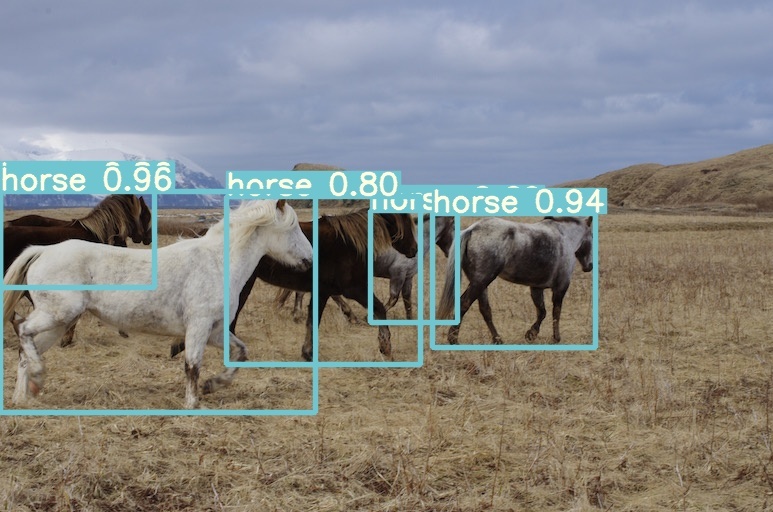
만약 USB 웹캠을 연결하셨다면,
dev/video0 로 연결되어있을 때 다음과 같은 명령어로 실시간 영상 분석이 가능합니다.
python detect.py --weights yolov7-tiny.pt --conf 0.25 --img-size 640 --source 0
아마도 굉장히 느린 속도로 분석이 될 것입니다.
저는 3~5fps 정도가 얻어졌습니다.
이제 이를 17fps 정도로 가속시켜보겠습니다.
이 과정이 굉장히 피곤했는데,
여러 글을 뒤적거리다 아래 글을 참조해서 성공했습니다.
YOLOv7 with TensorRT on Jetson Nano (with Python script example)
At the end of 2022, I started working on a project where the goal was to count cars and pedestrians. Because of privacy issues and lower…
medium.com
그럼 제가 수행한 방법을 설명하겠습니다.
우선 .pt 모델을 .engine 모델 (trt 모델) 로 바꾸는 과정이 먼저 수행되어야 합니다.
이 과정을 수행해주는 github repository를 clone 하겠습니다.
cd
git clone https://github.com/wang-xinyu/tensorrtx
이제 여기서 gen_wts.py라는 파일을 저희가 가지고있는 yolov7 디렉토리로 옮기겠습니다.
cd tensorrtx/yolov7
cp cp gen_wts.py ~/yolov7
cd ~/yolov7
그리고 .wts 파일로 변환시키도록 하겠습니다.
이 과정은 시간이 조금 소요되며,
결과적으로 yolov7-tiny.wts 파일이 생성됩니다.
python gen_wts.py -w yolov7-tiny.pt
다시 tensorrtx 디렉토리로 이동해줍니다.
cd ~/tensorrtx/yolov7
이제 cmake build 과정을 수행합니다.
mkdir build
cd build
cp ~/yolov7/yolov7-tiny.wts ~/tensorrtx/yolov7/build
cmake ..
make
빌드를 이용해서 yolov7-tiny.wts 파일을 .engine 파일로 획득하겠습니다.
sudo ./yolov7 -s yolov7-tiny.wts yolov7-tiny.engine t그러면 build 디렉토리 내에 yolov7-tiny.engine 파일이 생성될 것 입니다.
.engine 파일을 이용해서 sample 이미지를 분석해보겠습니다.
sudo ./yolov7 -d yolov7-tiny.engine ../images
상위 디렉토리의 images 폴더에서 bus.jpg와 zidane.jpg가 분석된 것을 확인하셨다면
성공적으로 .engine파일이 만들어진 것입니다.
만약 안된다면, 제가 빌드한 .engine 파일과 libmyplugins.so을 다운받으시기 바랍니다.
wget "https://github.com/cobang0111/Tracker_Capstone_Design_2023-2/blob/main/yolov7-tiny.engine"
wget "https://github.com/cobang0111/Tracker_Capstone_Design_2023-2/blob/main/libmyplugins.so"
저도 별도로 다운해서 해보진 않았는데, 아마도 가능하지 않을까 생각합니다.
위 테스트 과정을 다시 수행해보시면 확인하실 수 있을 것 입니다.
그럼 이제 pycuda를 설치하겠습니다.
ln -s /usr/include/locale.h /usr/include/xlocale.h
pip3 install --global-option=build_ext --global-option="-I/usr/local/cuda/include" --global-option="-L/usr/local/cuda/lib64" pycuda
그리고 bashrc 파일에 해당 설치 경로를 추가하겠습니다.
sudo nano ~/.bashrc
# Add this line to the end
export PYTHONPATH=/usr/lib/python3.6/dist-packages:$PYTHONPATH
# Save and exit
source ~/.bashrc
이제 준비가 완료되었습니다.
아래 링크에서 yolov7_trt_cam.py를 다운 받으시기 바랍니다.
GitHub - spehj/jetson-nano-yolov7-tensorrt
Contribute to spehj/jetson-nano-yolov7-tensorrt development by creating an account on GitHub.
github.com
이제 여기서 main 함수 내에서 아래 부분을 수정해줍니다.
PLUGIN_LIBRARY = "../plugins/libmyplugins.so"
engine_file_path = "../engines/yolov7-tiny.engine"
# 아래와 같이 수정합니다.
PLUGIN_LIBRARY = "~/tensorrtx/yolov7/build/libmyplugins.so"
engine_file_path = "~/tensorrtx/yolov7/build/yolov7-tiny.engine"
libmyplugins.so 파일과 yolov7-tiny.engine 파일을
yolov7_trt_cam.py 가 있는 디렉토리로 옮겨 다음과 같이 수정해 사용할 수도 있습니다.
PLUGIN_LIBRARY = "libmyplugins.so"
engine_file_path = "yolov7-tiny.engine"
이제 이 python 파일을 실행시키면,
python3 yolov7_trt_cam.py
아래와 같이 yolov7_trt_cam.py 의 inferThread class 에 존재하는 sample 비디오를 분석합니다.
class inferThread(threading.Thread):
def __init__(self, yolov7_wrapper):
threading.Thread.__init__(self)
self.yolov7_wrapper = yolov7_wrapper
self.cap = cv2.VideoCapture(
"/opt/nvidia/deepstream/deepstream/samples/streams/sample_1080p_h264.mp4"
)
# Check if the video file was successfully loaded
if not self.cap.isOpened():
print("Error opening video file")
그럼 아래 사진과 같이 해당 sample 동영상 분석이 이루어질 것입니다.

이 순간이 여러분에게 얼마나 감격스러운 순간일지는 모르겠습니다.
적어도 저에게는 정말로 기분 좋고 뿌듯한 순간이었습니다.
정말로 얼마나 인터넷을 뒤지고, chatGPT와 대화했는지 모르겠습니다.
이 글을 쓰는 이유도 이 글을 읽는 분들이 너무 헤메지 않길 바라면서도,
다시 제가 이 과제를 수행할 때 너무 헤메지 않고 싶어서 정리해두는 이유도 있습니다.
그럼 이제 소스를 바꿔보겠습니다.
기본 비디오 채널로 바꿔 USB 웹캠 기반으로 분석이 이루어지게 합니다.
class inferThread(threading.Thread):
def __init__(self, yolov7_wrapper):
threading.Thread.__init__(self)
self.yolov7_wrapper = yolov7_wrapper
self.cap = cv2.VideoCapture(0) #여기를 수정하였습니다.
# Check if the video file was successfully loaded
if not self.cap.isOpened():
print("Error opening video file")
만약 CSI camera, gstreamer 를 통해 분석을 하신다면 아래 함수를 추가하시고,
(세부 사항들을 확인하시고 height width, framerate, flip method 등 수정하시면 됩니다.)
# gstreamer for camera module
def gstreamer_pipeline(
sensor_id=0,
capture_width=1280,
capture_height=720,
display_width=640,
display_height=480,
framerate_1=60,
flip_method=0,
):
return (
"nvarguscamerasrc sensor-id=%d ! "
"video/x-raw(memory:NVMM), width=(int)%d, height=(int)%d, framerate=(fraction)%d/1 ! "
"nvvidconv flip-method=%d ! "
"video/x-raw, width=(int)%d, height=(int)%d, format=(string)BGRx ! "
"videoconvert ! "
"video/x-raw, format=(string)BGR ! appsink"
% (
sensor_id,
capture_width,
capture_height,
framerate_1,
flip_method,
display_width,
display_height
)
)
inferThread class 에서
self.cap을 다음과 같이 수정합니다.
self.cap = cv2.VideoCapture(gstreamer_pipeline(flip_method=0), cv2.CAP_GSTREAMER)
앞 글에서도 설명드렸듯이 딜레이가 존재합니다.
성공적으로 위 과정들이 다 수행되면,
카메라를 통해 실시간 영상 분석이 이루어지면서
약 17fps가 획득됩니다.
다음 글에서는 TensorRT 모델이 아닌
yolov7-tiny.pt 파일에 대해 DeepSORT를 적용시켜,
id 기반 추적을 수행한 과정에 대해 작성하겠습니다.
'Research & Algorithm > Computer Vision' 카테고리의 다른 글
| CenterPose 환경 구성 및 shoes 예제 수행 (1) | 2024.01.14 |
|---|---|
| [논문 리뷰] CenterPose - Single-Stage Keypoint-Based Category-Level Object Pose Estimation from an RGB Image (2022 ICRA) (1) | 2024.01.14 |
| Intel RealSense 카메라 + YOLOv8 을 이용한 object 거리 추출 (0) | 2024.01.12 |
| Intel Realsense를 이용한 Python openCV 영상 처리 (1) | 2024.01.10 |
| Jetson Nano에서 yolov7 SORT를 이용한 실시간 영상 분석 (1) | 2024.01.06 |